жӮЁеҘҪпјҢзҷ»еҪ•еҗҺжүҚиғҪдёӢи®ўеҚ•е“ҰпјҒ
жӮЁеҘҪпјҢзҷ»еҪ•еҗҺжүҚиғҪдёӢи®ўеҚ•е“ҰпјҒ
иҝҷзҜҮж–Үз« е°ҶдёәеӨ§е®¶иҜҰз»Ҷи®Іи§Јжңүе…іvueеҰӮдҪ•е®һзҺ°йј ж ҮжӮ¬жө®жЎҶж•ҲжһңпјҢе°Ҹзј–и§үеҫ—жҢәе®һз”Ёзҡ„пјҢеӣ жӯӨеҲҶдә«з»ҷеӨ§е®¶еҒҡдёӘеҸӮиҖғпјҢеёҢжңӣеӨ§е®¶йҳ…иҜ»е®ҢиҝҷзҜҮж–Үз« еҗҺеҸҜд»ҘжңүжүҖ收иҺ·гҖӮ
е…·дҪ“еҶ…е®№еҰӮдёӢ
ж•Ҳжһңпјҡ
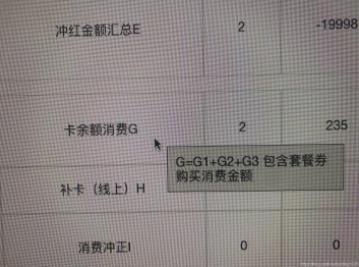
htmlпјҡ
<div @mouseenter="enter" @mouseleave="leave" @mousemove="move" > йј ж Үи§Ұзў°е…ғзҙ </div> <div v-show="popUpShow" class="hover_con" :> жӮ¬жө®жЎҶ </div>
jsпјҡ
export default {
name: '',
data() {
return {
popUpShow:false,
positionStyle:{top:'0px',left:'0px'}
}
},
methods: {
enter() {
this.popUpShow = true
},
leave() {
this.popUpShow = false
},
move(event) {
const x = event.pageX + 15 + 'px'
const y = event.pageY + 10 + 'px'
this.positionStyle = { top: y, left: x }
}
}
}cssпјҡ
.hover_con{
position: fixed;
max-width: 220px;
padding: 10px;
border: 1px solid #666;
background: #ccc;
}е…ідәҺoffsetXгҖҒoffsetYгҖҒclientXгҖҒclientYгҖҒpageXгҖҒpageYгҖҒscreenXгҖҒscreenYзҡ„еҢәеҲ«
offsetXгҖҒoffsetY: йј ж ҮзӣёеҜ№дәҺдәӢ件жәҗе…ғзҙ пјҲsrcElementпјүзҡ„X,Yеқҗж Ү
clientXгҖҒclientY: йј ж ҮзӣёеҜ№дәҺжөҸи§ҲеҷЁзӘ—еҸЈеҸҜи§ҶеҢәеҹҹзҡ„XпјҢYеқҗж ҮпјҲзӘ—еҸЈеқҗж ҮпјүпјҢеҸҜи§ҶеҢәеҹҹдёҚеҢ…жӢ¬е·Ҙе…·ж Ҹе’Ңж»ҡеҠЁжқЎгҖӮ
pageXгҖҒpagey: зұ»дјјдәҺevent.clientXгҖҒevent.clientYпјҢдҪҶе®ғ们дҪҝз”Ёзҡ„жҳҜж–ҮжЎЈеқҗж ҮиҖҢйқһзӘ—еҸЈеқҗж ҮгҖӮиҝҷ2дёӘеұһжҖ§дёҚжҳҜж ҮеҮҶеұһжҖ§пјҢдҪҶеҫ—еҲ°дәҶе№ҝжіӣж”ҜжҢҒгҖӮIEдәӢ件дёӯжІЎ жңүиҝҷ2дёӘеұһжҖ§
screenXгҖҒscreenY: йј ж ҮзӣёеҜ№дәҺз”ЁжҲ·жҳҫзӨәеҷЁеұҸ幕е·ҰдёҠи§’зҡ„X,Yеқҗж ҮгҖӮ
е…ідәҺвҖңvueеҰӮдҪ•е®һзҺ°йј ж ҮжӮ¬жө®жЎҶж•ҲжһңвҖқиҝҷзҜҮж–Үз« е°ұеҲҶдә«еҲ°иҝҷйҮҢдәҶпјҢеёҢжңӣд»ҘдёҠеҶ…е®№еҸҜд»ҘеҜ№еӨ§е®¶жңүдёҖе®ҡзҡ„её®еҠ©пјҢдҪҝеҗ„дҪҚеҸҜд»ҘеӯҰеҲ°жӣҙеӨҡзҹҘиҜҶпјҢеҰӮжһңи§үеҫ—ж–Үз« дёҚй”ҷпјҢиҜ·жҠҠе®ғеҲҶдә«еҮәеҺ»и®©жӣҙеӨҡзҡ„дәәзңӢеҲ°гҖӮ
е…ҚиҙЈеЈ°жҳҺпјҡжң¬з«ҷеҸ‘еёғзҡ„еҶ…е®№пјҲеӣҫзүҮгҖҒи§Ҷйў‘е’Ңж–Үеӯ—пјүд»ҘеҺҹеҲӣгҖҒиҪ¬иҪҪе’ҢеҲҶдә«дёәдё»пјҢж–Үз« и§ӮзӮ№дёҚд»ЈиЎЁжң¬зҪ‘з«ҷз«ӢеңәпјҢеҰӮжһңж¶үеҸҠдҫөжқғиҜ·иҒ”зі»з«ҷй•ҝйӮ®з®ұпјҡis@yisu.comиҝӣиЎҢдёҫжҠҘпјҢ并жҸҗдҫӣзӣёе…іиҜҒжҚ®пјҢдёҖз»ҸжҹҘе®һпјҢе°Ҷз«ӢеҲ»еҲ йҷӨж¶үе«ҢдҫөжқғеҶ…е®№гҖӮ